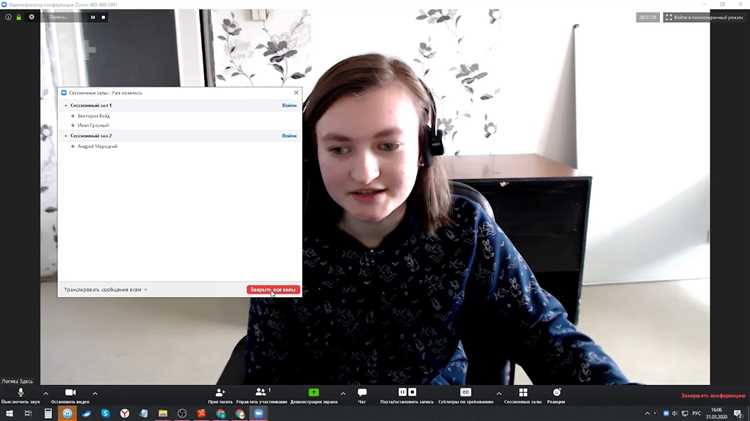
Функция сессионных залов в Zoom позволяет эффективно организовать работу больших групп, разбивая участников на отдельные комнаты для параллельных обсуждений или заданий. Чтобы настроить разделение, необходимо заранее активировать функцию в настройках аккаунта и подготовить список участников или критерии их распределения.
В Zoom предусмотрено автоматическое и ручное распределение участников по сессионным залам. Автоматический режим позволяет равномерно распределить пользователей по количеству залов, что удобно при отсутствии специфических требований. Для более точного контроля можно назначать участников вручную, используя список или приглашая их перейти в нужный зал в ходе встречи.
Важный момент – ограничение количества сессионных залов и участников в каждом из них. В стандартных тарифах Zoom доступно до 50 сессионных залов, а максимальное число участников в зале зависит от общего лимита конференции. При организации мероприятий с большим числом пользователей стоит учитывать эти параметры для оптимальной работы.
Настройка функции сессионных залов в Zoom перед встречей
Для активации сессионных залов в Zoom войдите в личный кабинет на сайте zoom.us и перейдите в раздел «Настройки» (Settings). В подразделе «Встреча» (Meeting) найдите опцию «Сессионные залы» (Breakout Room) и включите её. Без этого шага функция не будет доступна при создании конференции.
Создавая встречу, отметьте галочкой «Разрешить сессионные залы» в параметрах конференции. Это позволит заранее подготовить комнаты и назначить участников. Назначение участников можно выполнить вручную или автоматически. Ручное распределение требует указания email или имени пользователей, зарегистрированных в Zoom, что позволяет точно контролировать состав групп.
Максимальное число сессионных залов – 50, в каждом может находиться до 200 участников. Ограничение по количеству комнат зависит от типа вашей подписки. Для крупных мероприятий рекомендуется создавать несколько встреч с меньшим числом залов, чтобы избежать перегрузки интерфейса.
При подготовке к встрече загрузите список участников с email для точного распределения, если используете ручное назначение. Имейте в виду, что автоматический способ создаст равномерное распределение, но не учтёт специфические требования по составу групп.
Перед началом конференции проверьте, что у вас установлена актуальная версия Zoom, так как старые клиенты могут некорректно поддерживать сессионные залы. При использовании мобильных устройств функции создания и управления залами доступны ограниченно, поэтому предварительная настройка с компьютера обязательна.
Создание сессионных залов вручную и автоматическое распределение

В Zoom сессионные залы (breakout rooms) можно создавать двумя способами: вручную или с автоматическим распределением участников. При ручном создании хост формирует нужное количество залов и сам распределяет участников, что позволяет учитывать индивидуальные требования, например, уровень подготовки или тематику группы. Для этого в настройках встречи нужно выбрать количество комнат, затем перетаскивать участников в нужные залы через интерфейс управления сессионными залами.
Автоматическое распределение предполагает, что Zoom равномерно распределит всех участников по заданному числу залов. Это оптимальный вариант для больших групп, когда нет необходимости в индивидуальном подборе, и важна скорость организации сессий. Максимальное количество залов – 50, и участники распределяются равномерно, с небольшими отклонениями по численности.
Для гибридного подхода Zoom позволяет сначала автоматически распределить участников, а затем вручную внести корректировки. При этом стоит учитывать, что любые изменения возможны только до начала работы сессионных залов. Важно заранее подготовить список участников и учесть их присутствие, так как добавление новых участников во время сессии усложняет перераспределение.
Перемещение участников между сессионными залами во время встречи
Для управления сессионными залами в Zoom во время активной встречи необходимо иметь роль организатора или соорганизатора. Перемещение участников выполняется через панель управления сессионными залами.
- Откройте окно «Сессионные залы» на панели управления Zoom.
- Найдите участника, которого хотите переместить. Можно использовать поиск по имени или прокрутить список.
- Нажмите на имя участника и выберите целевой сессионный зал для перемещения.
- Подтвердите действие, если потребуется. Участник будет автоматически перенаправлен.
При перемещении учитывайте:
- Участник получает уведомление о переходе в другой зал, но при плохом соединении возможна кратковременная потеря связи.
- Если сессионный зал неактивен, участник не сможет в него перейти, пока организатор не откроет зал.
- Перемещать можно как по одному, так и сразу группу, выделив несколько имен.
В настройках можно разрешить участникам самостоятельно переходить между залами, но это снижает контроль и подходит не для всех форматов.
Для возврата участников в основную комнату нажмите кнопку «Закрыть сессионные залы». Все автоматически вернутся в основное пространство встречи.
Приглашение участников присоединиться к определённому сессионному залу
После создания сессионных залов (breakout rooms) в Zoom, ведущему необходимо направить участников в соответствующие комнаты. Для этого в настройках сессионных залов нужно включить функцию «Позволить участникам самостоятельно выбирать комнату» или заранее распределить их вручную.
Если участники выбирают зал самостоятельно, ведущий отправляет им текстовые инструкции с указанием точного названия сессионного зала. В сообщении рекомендуется указать: номер или название зала, время начала и задачу для конкретной группы. Для автоматической рассылки приглашений можно использовать чат Zoom или внешние мессенджеры.
При ручном распределении ведущий кликает на кнопку «Присоединить» рядом с именами участников в списке и отправляет их в нужный зал. После этого участники получат уведомление с приглашением присоединиться. Рекомендуется проверять статус присоединения, чтобы своевременно решать технические проблемы.
Ведущему доступна функция «Отправить сообщение во все сессионные залы», чтобы донести важную информацию или инструкции после начала работы в залах. Это помогает координировать действия без необходимости переходить в каждый зал отдельно.
Управление таймингом сессионных залов и возврат участников в основное помещение
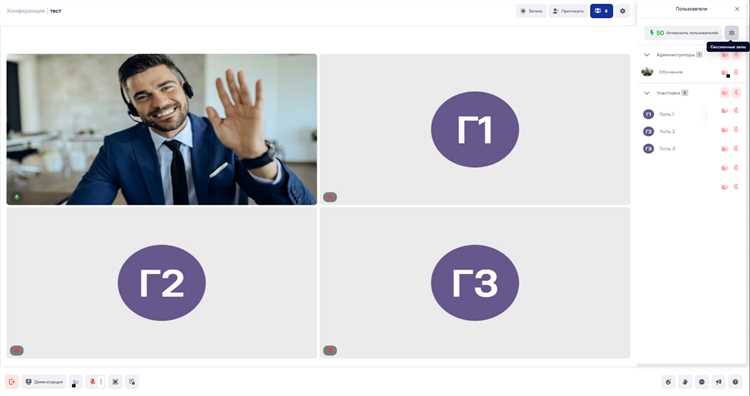
Для эффективного контроля времени работы сессионных залов в Zoom рекомендуется использовать встроенный таймер и предварительно спланированные сигналы для ведущих.
- Установите четкое время для каждой сессии, например, 30 или 45 минут, и заранее предупредите ведущих.
- Ведущие сессионных залов должны контролировать оставшееся время, чтобы завершить обсуждения без спешки.
- Для синхронизации действий используйте общий чат основного зала, где модератор уведомляет о приближении конца времени (за 5 и 2 минуты).
Возврат участников из сессионных залов в основное помещение требует точной координации:
- Модератор основного зала отправляет команду закрытия сессионных залов в Zoom через функцию «Закрыть все сессионные залы».
- После закрытия залов участники автоматически возвращаются в главное помещение без необходимости самостоятельных действий.
- Если необходимо продлить время, модератор может вновь открыть сессионные залы с теми же настройками и участниками.
Для избежания хаоса и задержек:
- Ведущие сессионных залов должны заранее предупреждать участников о завершении.
- Модератор обязан координировать закрытие залов строго по расписанию, чтобы все участники вернулись одновременно.
- Используйте звуковые сигналы или визуальные напоминания через чат для дополнительного контроля времени.
Роли и права модераторов в сессионных залах Zoom
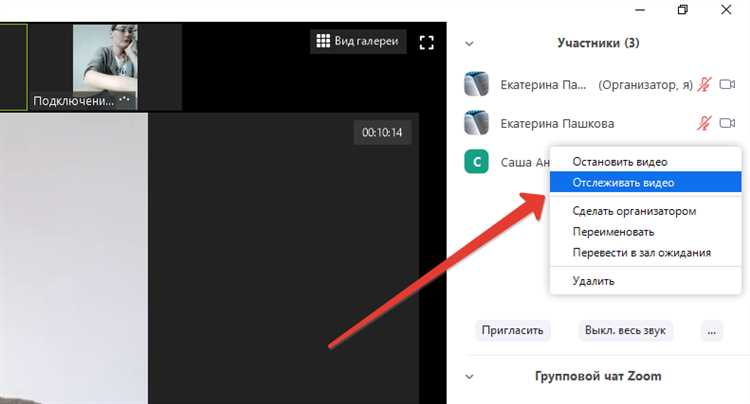
Модератор сессионного зала в Zoom обладает ограниченным набором полномочий, отличающимся от прав основного организатора. Ключевая задача модератора – управление участниками внутри выделенного сессионного зала. Модератор может включать и отключать звук участников, приостанавливать или возобновлять их видео, а также удалять пользователей из сессионного зала при необходимости.
Также модератор имеет право назначать докладчиков, предоставлять участникам возможность демонстрации экрана и управлять чатом внутри своего зала. При этом модератор не может создавать новые сессионные залы или изменять настройки основного собрания, что сохраняет контроль за структурой мероприятия за организатором.
Назначение модераторов следует проводить заранее, учитывая уровень ответственности и опыт работы с Zoom. Рекомендуется ограничить число модераторов для каждого зала, чтобы избежать конфликтов в управлении. В крупных мероприятиях целесообразно распределить роли: один модератор контролирует техническую часть (звук, видео), другой – взаимодействие в чате и вопросы от участников.
Для эффективной работы модераторов важно обеспечить им доступ к инструкциям и сценариям действий в типовых ситуациях: разрешение конфликтов, поддержка участников с техническими проблемами, координация перехода между сессионными залами. Это повышает качество управления и снижает нагрузку на основного организатора.
Мониторинг активности и общение с участниками в разных сессионных залах
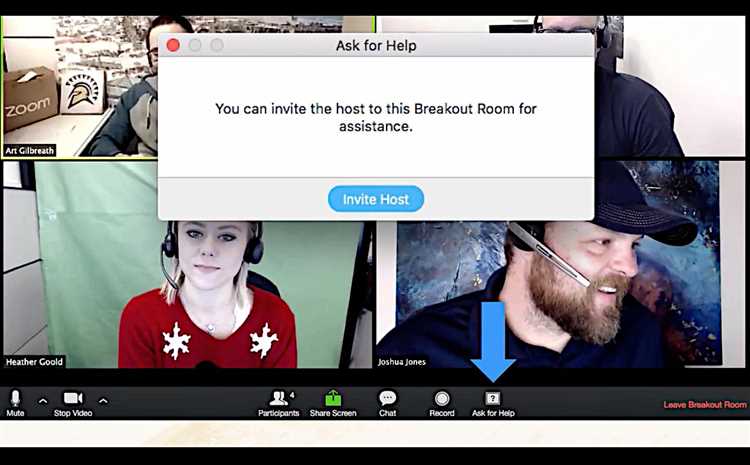
В Zoom для контроля активности в сессионных залах применяйте функцию «Перемещение между залами» – позволяет хосту оперативно заходить в любой зал и наблюдать за ходом дискуссии. Для оценки вовлечённости обращайте внимание на уровень звука и активность видео, а также на количество сообщений в чате каждого зала.
Используйте панель управления сессионными залами, чтобы быстро переключаться между комнатами и фиксировать, где требуется дополнительное внимание или модерация. Регулярно назначайте помощников-модераторов в каждом зале, чтобы оперативно реагировать на вопросы участников и поддерживать обсуждение.
Для прямой коммуникации с участниками используйте функцию «Объявления», которая позволяет транслировать сообщения сразу во все сессионные залы. Если нужно провести индивидуальные консультации, воспользуйтесь приватным чатом или приглашайте участников в отдельные временные комнаты.
После завершения сессионных залов собирайте обратную связь с помощью встроенного опроса или чата, чтобы оценить эффективность взаимодействия и выявить проблемные зоны. Регулярный мониторинг активности в залах повышает качество общения и способствует достижению целей встречи.
Типичные ошибки при работе с сессионными залами и способы их устранения
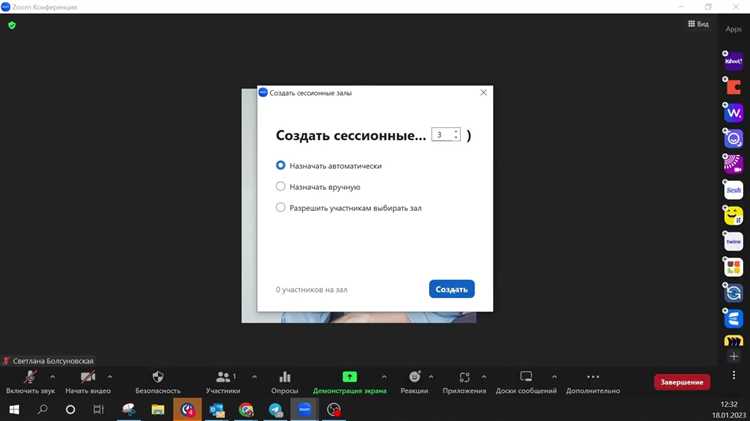
2. Отсутствие контроля над временем. В сессионных залах участники могут не всегда успевать обсудить все вопросы, что приводит к задержкам или недоработкам. Установите таймеры для каждой сессии и заранее информируйте участников о времени, чтобы они могли эффективно организовать свои обсуждения.
3. Проблемы с подключением и настройкой оборудования. Иногда участники не могут подключиться к сессионному залу из-за технических проблем. Чтобы минимизировать этот риск, заранее проведите тестирование всех участников и оборудования, особенно если у вас есть новые пользователи или участники из разных стран.
4. Недостаток модерации. В сессионных залах может возникнуть хаос, если участники начинают говорить одновременно или отходят от темы. Назначьте модератора для каждой группы, который будет контролировать ход обсуждения, поддерживать порядок и помогать участникам, если нужно.
5. Игнорирование функционала Zoom для сессионных залов. Многие организаторы не используют такие возможности, как передача участников между залами или создание повторных сессий. Эти функции облегчают управление и позволяют избегать путаницы. Ознакомьтесь с настройками Zoom заранее, чтобы использовать их на полную.
6. Неучтенные особенности участников. Некоторые люди могут не быть знакомы с интерфейсом Zoom или испытывать трудности с использованием платформы. Проводите предварительные инструктажи и обеспечьте техническую поддержку на протяжении всего мероприятия, чтобы участники чувствовали себя уверенно.
Вопрос-ответ:
Как разделить участников на сессионные залы в Zoom?
Для того чтобы разделить участников на сессионные залы в Zoom, нужно включить функцию «Breakout Rooms». После того как конференция начнётся, хост может создать несколько залов и выбрать способ их распределения: автоматически или вручную. Вручную можно назначить участников в определенные залы, а при автоматическом распределении Zoom сам решит, кто с кем будет в одной комнате.
Можно ли изменять количество сессионных залов во время конференции?
Да, хост может изменить количество сессионных залов даже после того, как они уже созданы. Для этого нужно зайти в настройки раздела Breakout Rooms и выбрать нужное количество. Это можно сделать как до начала сессии, так и во время неё.
Как передать права ведущего в сессионных залах в Zoom?
Для того чтобы передать права ведущего в сессионных залах, нужно выбрать нужного участника и нажать на кнопку «Make Host» или «Make Co-Host». После этого выбранный участник станет новым ведущим в соответствующем зале и получит доступ ко всем необходимым функциям.
Что делать, если участник не может попасть в свой сессионный зал?
Если участник не может попасть в свой сессионный зал, сначала проверьте, не было ли проблемы с автоматическим распределением. Хост может переназначить участника в другой зал вручную. Также стоит убедиться, что участник не был исключён из комнаты, а его Zoom обновлён до последней версии. В случае повторных проблем можно попросить участника покинуть встречу и вернуться снова.






